picsart更换颜色的操作过程
时间:2022-11-09 11:10
picsart这款应用现在很多朋友都在使用,不过部份朋友还不清楚picsart更换颜色的操作过程,所以下面小编就带来了picsart更换颜色的教程,一起来看看吧!
picsart更换颜色的操作过程

1.打开picsart,点击下方中间的加号,
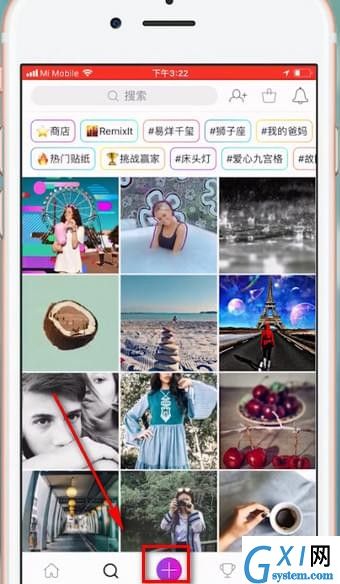
2.选择编辑,选中要p的图,
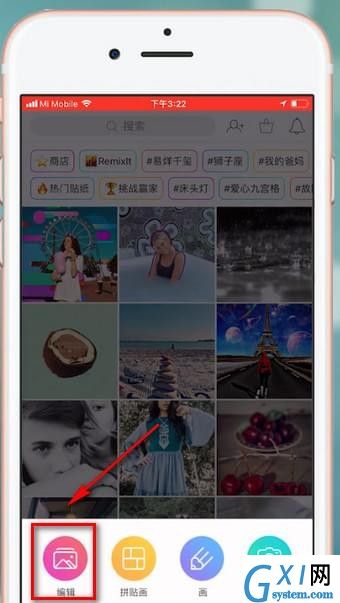
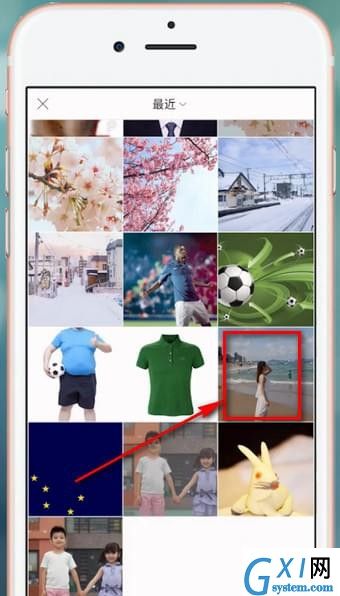
3.点击特效,选择颜色,点击颜色替换,
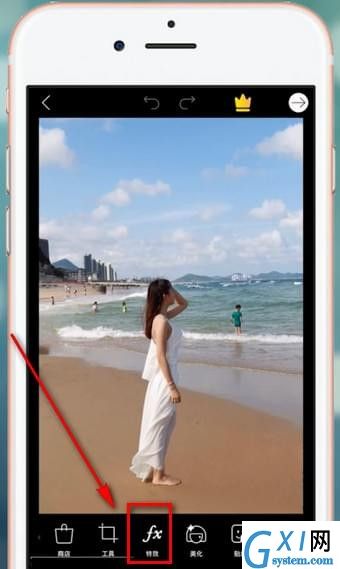
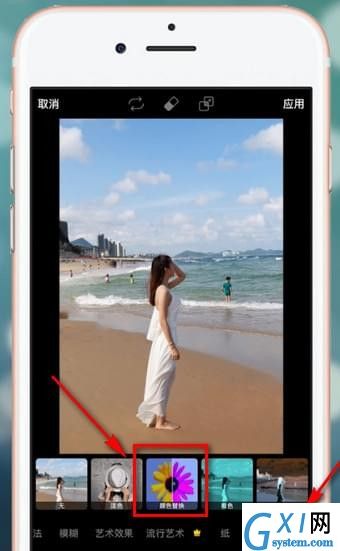
4.用圆圈选中要替换的颜色后松开手指,拉动替换色度来切换颜色,还可以拉动下面两个进度条进行细化,
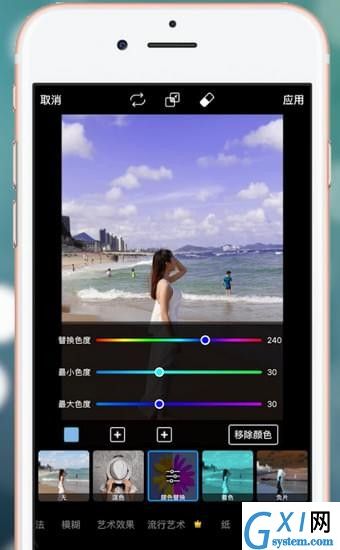
5.点击应用颜色就替换好啦。
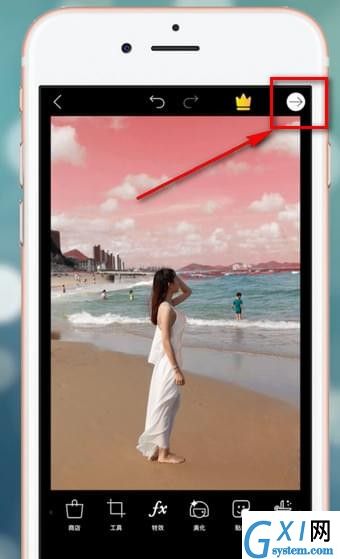
各位小伙伴们,看完上面的精彩内容,都清楚picsart更换颜色的操作过程了吧!



























